Win10で画面をテレビにキャストする方法
- WBOYWBOYWBOYWBOYWBOYWBOYWBOYWBOYWBOYWBOYWBOYWBOYWB転載
- 2023-07-03 08:01:4516841ブラウズ
Win10 で画面をテレビにキャストするにはどうすればよいですか? 日常生活でコンピュータを使用するとき、時々ビデオを見ることがあります。友人の中には、コンピュータの画面が小さすぎると考えている人もいます。画面をテレビにキャストしたいと考えていますが、画面をテレビにキャストする方法がわかりません。テレビの操作方法 操作方法がわからない場合Win10 の画面を TV にミラーリングする手順は、以下のエディターにまとめてあります。興味がある場合は、エディターに従って以下を読んでください。

Win10 画面を TV にキャストする手順
1. まず、図に示すように、コンピューターをワイヤレス WIFI に接続します。
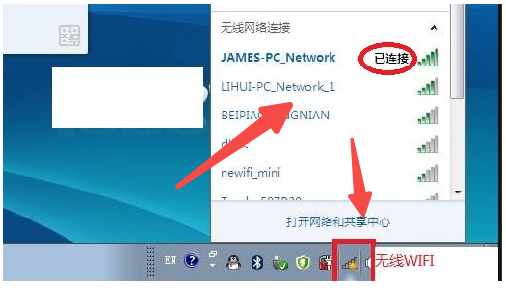
2. 図に示すように、テレビを同じワイヤレス WIFI ネットワークに接続します。
3. 図に示すように、TV アプリケーションに入り、ワイヤレス ディスプレイ機能を選択します。
4. [ワイヤレス ディスプレイ] をクリックすると、図に示すように、リビング ルームでの接続を待機するワイヤレス ディスプレイが表示されます。
5. 次に、図に示すように、Win10 システムで操作し、Windows の設定を開いて [システム] をクリックします。
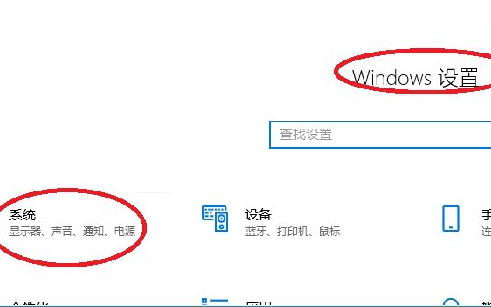
6. 図に示すように、システムで [表示] をクリックします。
7. 図に示すように、ディスプレイのマルチモニター設定で、「ワイヤレス ディスプレイに接続」をクリックします。
8. 図に示すように、右側に半透明の黒とグレーのオプションが表示され、同じネットワーク内のテレビ (モデル) を検索できます。
9.「接続」をクリックして接続します。
10. デフォルトはミラー投影ですが、投影モードを変更することを選択できます。
上から下へ: 切断、コピー、拡張。投影された TV は拡張画面として使用できます。メディア ファイルを移動できます。デフォルトでは、右側の拡張デスクトップに移動します。2 番目の画面、ノートブックのみです。またはWINタブレット 画面が真っ暗または表示されず、すべてのコンテンツがテレビ(投影画面)に表示されます。
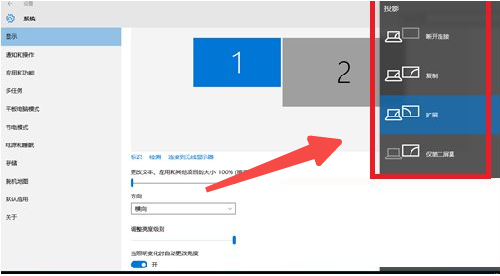
11. PC の右下隅にあるスピーカー アイコンを右クリックし、[ボリューム シンセサイザーを開く] を選択します。
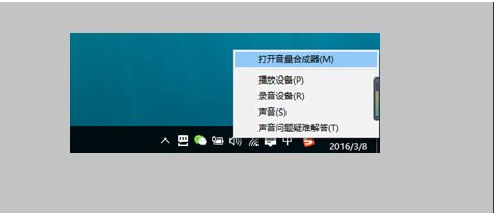
12. TV サウンド カードをデフォルトのサウンド カードとして選択すると、PC オーディオが TV オーディオに変換されます。
上記は [Win10 画面をテレビにキャストする方法 - Win10 画面をテレビにキャストする手順] の全内容です。さらに興味深いチュートリアルはこのサイトにあります。
以上がWin10で画面をテレビにキャストする方法の詳細内容です。詳細については、PHP 中国語 Web サイトの他の関連記事を参照してください。

